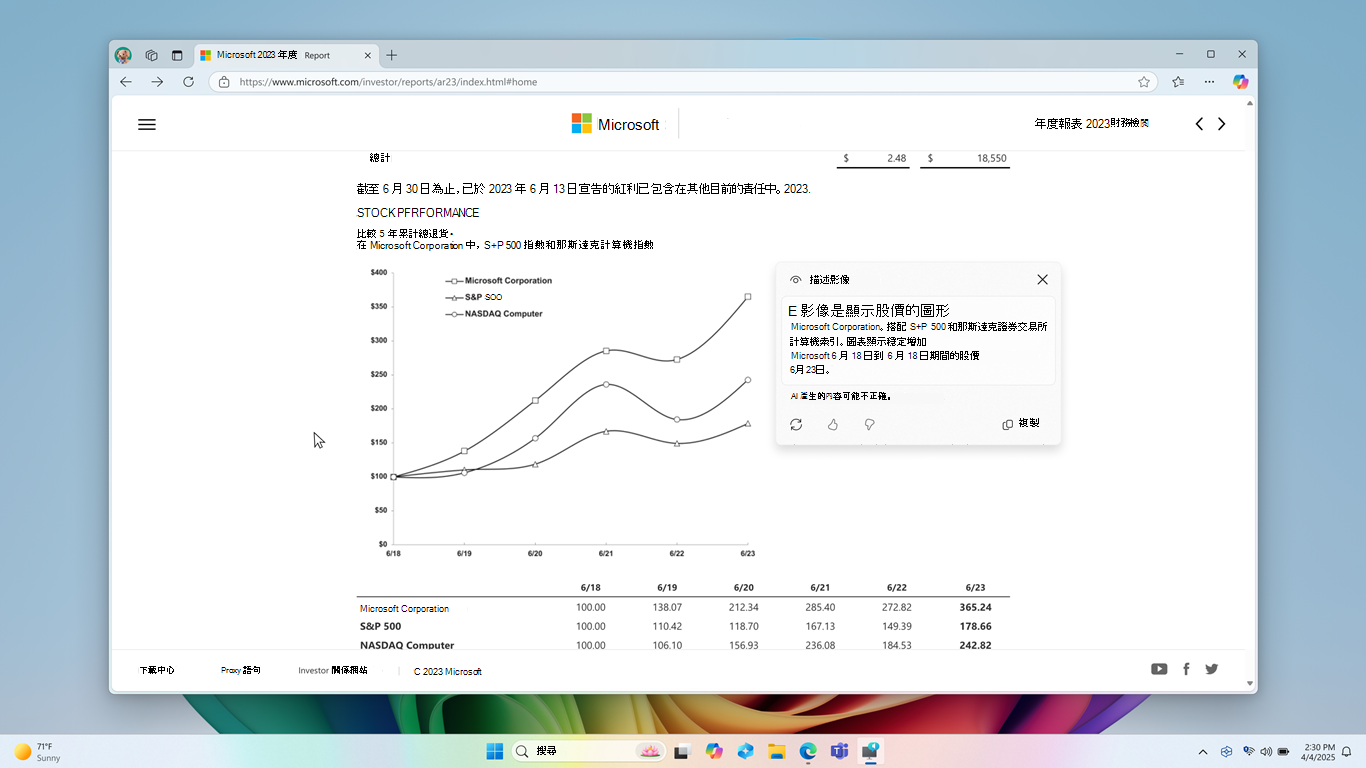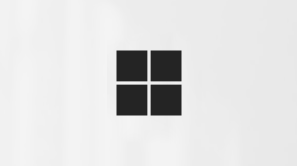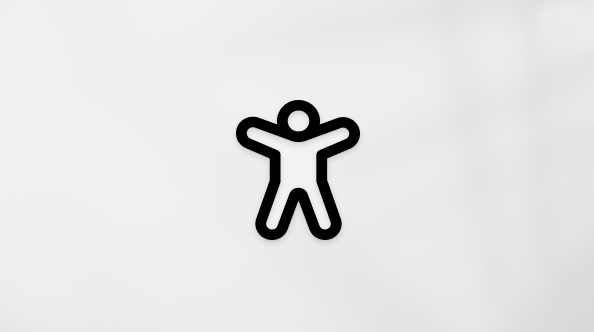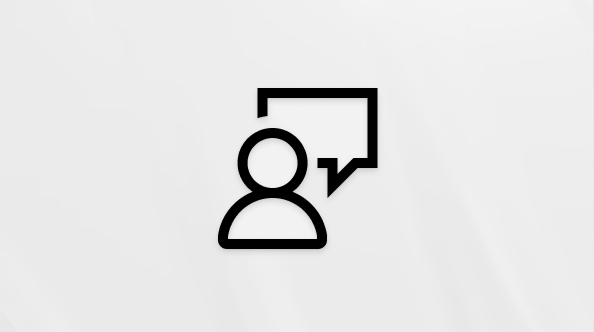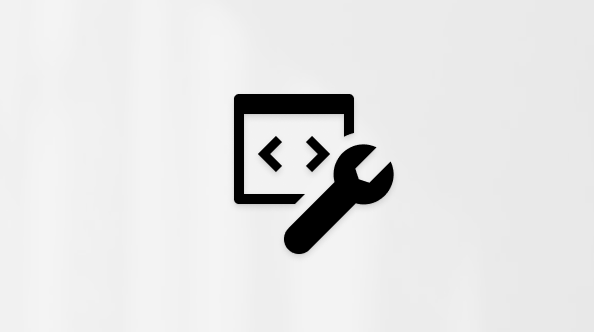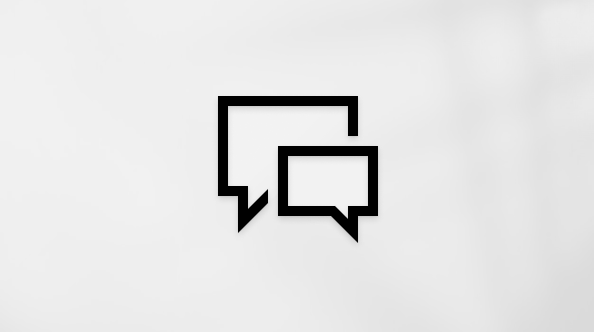本章節說明朗讀程式鍵盤瀏覽。 包含如何瀏覽畫面、搜尋和開啟應用程式及變更朗讀程式讀取的方式。 另外也會說明調整朗讀程式語音速度、音量,以及如何停止語音的基本詳細資料。
掃描模式還提供您更多導覽選項。 我們將在第 3 章:使用掃描模式中介紹這一點
Tab、箭頭和 Enter 鍵
在 Windows 中使用 Tab 鍵或箭頭鍵在應用程式和網頁中移動。 當您找到要使用的項目(例如連結)時,請按 Enter。 您也可以使用 Tab、 箭頭和 Enter 鍵在複選框和按鈕等內容之間移動並與之互動。
朗讀程式按鍵
您可以選擇要在朗讀程式命令中使用的輔助按鍵。 預設情況下, Caps lock 和 Insert 鍵都會作為您的 朗讀人 鍵。 您可以在任何使用 朗讀程式 鍵的命令中使用這些鍵。 朗讀程式鍵在命令中簡稱為「朗讀程式」。 您可以在朗讀程式設定中變更 朗讀程式 金鑰。
附註: 如果您使用日文 106 鍵盤,則 Insert 和 NonConvert 是預設的朗讀程式鍵。
使用輸入學習探索您的鍵盤
輸入學習會告訴您您在鍵盤上按下的按鍵,以及與之相關聯的朗讀程式命令。 按 [ 朗讀程式+1 ] (數字 1 鍵) ,開啟或關閉輸入學習。
常見的講述人命令
讓「朗讀程式」停止朗讀
按 Ctrl 鍵可隨時停止朗讀。
讓朗讀程式音量提高或加快速度
變更講述人音量
-
按 朗讀程式+Ctrl+加號 (+) 或 朗讀程式+Ctrl+新增 (數字小鍵盤) 來增加音量。
-
按 朗讀程式+Ctrl+減號 (-) 或 朗讀程式+Ctrl+減去 (數字鍵盤) 以降低音量。
變更朗讀程式說話的速率
-
按 朗讀程式+加號 (+) 或 朗讀程式+減號 (-) 。
附註: 包含 加號 (+) 和 減號 (的命令 -) 參考實體按鍵,不需要 Shift 做為修飾詞。 除非明確呼叫,否則不需要在相等鍵之前包含 Shift 鍵,以使其成為加號,就像輸入加號時一樣。 以上述朗讀程式音量命令為例, 朗讀程式+Ctrl+等於 (=) 是常值命令,而不是 朗讀程式+Ctrl+Shift+等於 (=) 。
切換朗讀人語音
您可以使用下列快速鍵,在已安裝的朗讀程式語音之間快速切換:
-
按 朗讀程式+Alt+加號 (+) 切換至下一個朗讀程式語音。
-
按 朗讀程式+Alt+減號 (-) 切換至先前的朗讀程式語音。
若要找出時間、星期幾和日期
按 朗讀人+F12 可隨時查看時間、星期幾和日期。
若要找出電池和網路狀態
按 講述人+Shift+B 查看電腦的電池和網路狀態。
少數範例公告是:
“電池電量 99%,剩餘時間 1 小時 48 分鐘,網絡樣本 Wi-Fi 互聯網接入”
“已插入電源,電池電量 23%,網絡無法上網”
開啟螢幕幕布
按 講述人+Ctrl+C 啟用 螢幕窗簾 以增強隱私和焦點。
參考旁白的演講
按 [ 朗讀程式+X ] 以重新聆聽 [朗讀程式最後說話] 片語。
按 朗讀程式 鍵+Alt+X 開啟語音回顧並檢視最近 500 個語音字串。 請注意,每次「朗讀程式」啟動時,我們都會重新整理此視窗中的文字。 您可以使用標準閱讀命令和箭頭鍵來閱讀語音回顧窗口中的內容並複製參考所需的文本。
需要保存或分享講述人最後說的內容嗎? 您可以立即複製它,而無需打開語音回顧窗口! 使用 朗讀程式 鍵+Ctrl+X ,將朗讀程式說的最後一個片語複製到剪貼簿。
您可以使用語音回顧和相關快捷方式的少數案例包括參考您在開啟新視窗時聽到的提示、複製所說的錯誤代碼或將朗讀人語音新增至訓練材料。
旁白演講的即時轉錄
旁白語音的實時轉錄對於輔助技術 (AT) 培訓師、在課堂上支持學生的視覺障礙學生教師 (TSVI) 或聽力障礙並想要使用講述人的專業人士非常有用。 若要查看朗讀程式音訊的即時轉譯,請使用相同的命令朗 讀程式 鍵+Alt+X 來開啟語音回顧視窗,並將它貼齊您想要檢視的螢幕部分。 當您執行工作時,您可以看到講述人語音的即時轉譯。
這些鍵盤快捷鍵遵循簡單的模式,使其易於學習。
|
若要這麼做 |
請按 |
|---|---|
|
重聽旁白最後說的話 |
朗讀人鍵+X |
|
複製旁白最後說的話 |
朗讀人鍵+控制+X |
|
開啟 [語音回顧] 視窗以取得歷程記錄和即時轉譯 |
朗讀人鍵+Alt+X |
Windows 鍵盤快速鍵
您可以使用朗讀程式命令搭配 Windows 和 Windows 應用程式的快速鍵。 例如,按 Windows 鍵開啟 [開始] 功能表,或按 Windows 鍵+A 開啟快速設定。
如需可在 Windows 中使用的鍵盤快速鍵清單,請參閱 Windows 中的鍵盤快速鍵。 如需 Windows 應用程式中的鍵盤快速鍵清單,請參閱 應用程式中的鍵盤快速鍵。如需其他 Windows 輔助技術中的鍵盤快速鍵清單,請參閱 Windows 鍵盤快速鍵以取得協助工具。
瀏覽應用程式和網頁
尋找及開啟應用程式
若要在 Windows 11中快速尋找應用程式,請按鍵盤上的 Windows 鍵開啟「開始」功能表,並將焦點放在搜尋方塊中。 然後,鍵入您要查找的應用程序的名稱,使用箭頭鍵在搜索結果列表中選擇它,然後按 Enter 鍵將其打開。
在應用程式之間切換
若要切換您的電腦裡以開啟的應用程式,按住 Alt 鍵,然後按下 Tab 鍵。 當您循環瀏覽打開的應用程序時,旁白會說出它們的名稱。 當您找到要使用的應用程式時,放開這兩個按鍵。
每當您想知道哪個應用程式或視窗具有焦點時,請按 [ 朗讀程式+T ] 來讀取具有焦點的視窗標題。 若要讀取具有焦點之視窗的標題和內容,請按 [ 朗讀程式+W]。
讓朗讀程式從網頁獲取資訊
連線到網際網路時,「朗讀程式」可以將影像、連結和網頁傳送至 Microsoft,為您提供更多有關影像、連結和網頁的上下文。
附註: 若要關閉這些服務,請移至 [在朗讀程式設定中 管理資料和服務 ]。
超連結
如果您想知道超連結會帶您去哪裡,請按 「朗讀程式」+Ctrl+D ,「朗讀程式」會告訴您連結會帶您前往的頁面標題。 這適合在網頁和郵件應用程式中運作。
影像描述
如果您遇到想要描述的影像,請按 [ 朗讀程式]+[Ctrl]+[D]。 講述人會將影像傳送給 Microsoft,然後讀取影像的描述。
在 Copilot+Pcs 上取得豐富的圖像描述
Snapdragon 支援的 Copilot+ PC 利用 Windows 中 AI 模型的功能,直接在您的裝置上提供詳細的圖像描述。
此功能允許講述人在您的 Copilot+ PC 上產生更全面的圖像描述。 透過按 「講述人」 鍵+Ctrl+D,「講述人」將提供圖像的上下文描述,詳細說明人物、物體、顏色、文字和數字等元素。
例如,在描述股票表現的圖像中,您將收到以下詳細描述:該圖像是一張圖表,說明了 Microsoft Corporation 的股價,以及標準&普 500 指數和納斯達克計算機指數。 該圖顯示,Microsoft 股價在 6 月 18 日至 6 月 23 日期間持續上漲。
該窗口還包含底部的重新生成、喜歡、不喜歡和複製按鈕。
當您第一次按 「朗讀人 」鍵+Ctrl+D 使用影像描述功能時,將會下載產生影像描述所需的模型。 您可以透過 「設定」> Windows 更新來監控下載狀態。 此程序可能需要一些時間,因此建議您在設定完成後繼續執行其他工作。 下載完成後,您可以使用相同的組合鍵再次產生描述: 講述人 鍵+ Ctrl+D。
提示: 掃描模式中的 G 或 Shift+G 命令可用來將講述人聚焦在螢幕上的各種影像或圖形元素上。
附註: 若要進一步瞭解掃描模式,請參閱 第 3 章:使用掃描模式。 如需有關此功能的隱私權和資料的任何問題,請參閱朗讀程式中複合式影像描述的常見問題集 朗讀程式中豐富影像描述的常見問題集。
頁面摘要
按 朗讀人+S 即可聆聽網頁摘要,其中包含連結、地標和標題的數目。
熱門連結和完整網頁摘要
快速按 朗讀人 + S 兩次,在畫面上拉出對話方塊,其中包含下列資訊:頁面上的連結、地標和標題數目,以及頁面的熱門連結清單 (熱門連結是頁面上獲得最多點擊) 的連結。
下一步:第 3 章:使用掃描模式
回到目錄
本章節說明朗讀程式鍵盤瀏覽。 包含如何瀏覽畫面、搜尋和開啟應用程式及變更朗讀程式讀取的方式。 另外也會說明調整朗讀程式語音速度、音量,以及如何停止語音的基本詳細資料。
掃描模式還提供您更多導覽選項。 我們將在 第 3 章:使用掃描模式中介紹這一點。
使用快速入門學習朗讀程式
快速入門是一種教學課程,會引導您了解使用朗讀程式的基本知識。 它向您展示如何執行瀏覽標題和地標等操作,還有一個範例網頁,協助您熟悉在線上使用朗讀程式。 從朗讀程式首頁獲取快速入門,開啟朗讀程式時預設會啟動。
Tab、箭頭和 Enter 鍵
在 Windows中,使用 Tab 鍵或方向鍵在應用程式和網頁中移動。 當您有想使用物件時,比方說連結,請移至該處,按下 Enter。 您也可以使用 Tab、箭頭和 Enter 鍵在複選框和按鈕等內容之間移動並與之互動。
朗讀程式按鍵
您可以選擇要在朗讀程式命令中使用的輔助按鍵。 根據預設,Caps lock 和 Insert 鍵都可用作朗讀程式鍵。 您可以在使用朗讀程式按鍵的命令中使用這些按鍵的任何一個。 朗讀程式鍵在命令中簡稱為「朗讀程式」。 您可以在朗讀程式設定中變更朗讀程式按鍵。
附註: 如果您使用的是日文 106 鍵盤,則 [插入] 和 [非轉換] 是預設的朗讀人鍵。
探索您的鍵盤
輸入學習會告訴您您在鍵盤上按下的按鍵,以及與之相關聯的朗讀程式命令。 請按朗讀程式 + 1 (數字鍵 1),以開啟或關閉輸入學習。
讓「朗讀程式」停止朗讀
在任何時刻,若要讓朗讀程式停止讀取,請按 Ctrl 鍵。
讓朗讀程式音量提高或加快速度
若要變更朗讀程式的音量,請按:
-
朗讀人 + Ctrl + 加號 (+) 或 朗讀人 + Ctrl + 新增 (數字鍵盤) 以增加音量。
-
朗讀人 + Ctrl + 減號 (-) 或朗 讀人 + Ctrl + 減去 (數字鍵盤) 以降低音量。
若要變更朗讀程式說話的速度,請按:
-
朗讀程式+ 加號 (+) 或朗讀程式+ 減號 (-)。
注意:包含加號 (+) 和減號 (-) 的指令是指實體按鍵,不需要 Shift 鍵作為修飾符。 除非明確呼叫,否則不需要在相等鍵之前包含 Shift 鍵,以使其成為加號,就像輸入加號時一樣。 用上述 [朗讀程式] 音量命令做例子,朗讀程式 + Ctrl + 等號 (=) 是文字命令,而不是朗讀程式 + Ctrl + Shift + 等號(=)。
Windows 鍵盤快速鍵
Windows 和 Windows 應用程式都有鍵盤快速鍵,您可以與朗讀程式命令一起使用。 例如,按 Windows 標誌鍵 開啟 [開始] 功能表,或按 Windows 標誌鍵 + A 開啟控制中心。
如需可在 Windows中使用的鍵盤快速鍵清單,請參閱 Windows 中的鍵盤快速鍵。 如需 Windows 應用程式中的鍵盤快速鍵清單,請參閱 應用程式中的鍵盤快速鍵。 如需其他 Windows 輔助技術中的鍵盤快速鍵清單,請參閱 Windows 鍵盤快速鍵以取得協助工具。
瀏覽應用程式和網頁
尋找及開啟應用程式
若要在 Windows 10中快速尋找應用程式,請按鍵盤上的 Windows 標誌鍵 開啟「開始」功能表,並將焦點放在搜尋方塊中。 然後,鍵入您要查找的應用程序的名稱,使用箭頭鍵在搜索結果列表中選擇它,然後按 Enter 鍵將其打開。
在應用程式之間切換
若要切換您的電腦裡以開啟的應用程式,按住 Alt 鍵,然後按下 Tab 鍵。 朗讀程式將會隨著您循環顯示說出開啟的應用程式名稱。 當您找到要使用的應用程式時,放開這兩個按鍵。
每當您想知道哪個應用程式或視窗具有焦點時,請按 [ 朗讀程式 + T ] 讀取具有焦點的視窗標題。 若要讀取含有聚焦的視窗標題及內容,請按朗讀程式 + W。
找出時間、星期幾和日期
若要找出時間、星期幾和日期,請按朗讀程式 + F12 。
讓朗讀程式從網頁獲取資訊
連線到網際網路時,「朗讀程式」可以將影像、連結和網頁傳送至 Microsoft,為您提供更多有關影像、連結和網頁的上下文。
注意:若要關閉這些服務,請移至 [在朗讀程式設定中 管理您的資料和服務 ]。
超連結
如果您想要知道超連結會將您帶到哪裡,請按 朗讀程式 + Ctrl + D,朗讀程式就會告訴您連結將前往頁面的標題。 這適合在網頁和郵件應用程式中運作。
影像描述
如果您遇到想要描述的影像,請按 朗讀程式 + Ctrl + D。 講述人會將影像傳送給 Microsoft,然後讀取影像的描述。
頁面摘要
請按朗讀程式 + S,聽取包含連結、地標及標題數目的網頁摘要。
熱門連結和完整網頁摘要
快速按朗讀人 + S 兩次,在畫面上拉出一個對話方塊,其中包含下列資訊:頁面上的連結、地標和標題數目,以及頁面的熱門連結清單 (熱門連結是頁面上獲得最多點擊) 的連結。
下一步:第 3 章:使用掃描模式
回到目錄